Gantt-Diagramme
Visualisieren Sie ein Projekt, um Zeitpläne oder Abhängigkeiten mit kostenlosen Online-Gantt-Diagrammvorlagen in Microsoft Excel zu erstellen.
Halten Sie Projektaufgaben mit Gantt-Diagrammvorlagen im Zeitplan
Verwenden Sie kostenlose Gantt-Diagrammvorlagen in Excel, um den Fortschritt zu visualisieren. Passen Sie Diagramme mit Kategorien, Risiken, Fortschritt und Startdaten an. Erstellen Sie eine zentrale Statusübersicht.
Mit Onlinevorlagen Zeit sparen
Beginnen Sie mit Vorlagenbeispielen, die basierend auf Ihren Aufgaben automatisch horizontale Balken erstellen. Passen Sie Parameter wie geplanten Start, tatsächlichen Start, Dauer, Kategorie, Zuständige und Fortschritt an.

Projektfortschritt nachverfolgen
Verfolgen Sie eine Abfolge kritischer Aufgaben zusammen mit unverankerten Aktivitäten über eine Zeitachse hinweg. Zeigen Sie den „Auf Kurs“- oder „Bedroht“-Status mit Balkenfarben an. Sehen Sie Ihren Fortschritt mit Abschlussprozentsätzen und einer Spalte, die den aktuellen Tag oder Zeitraum hervorhebt.
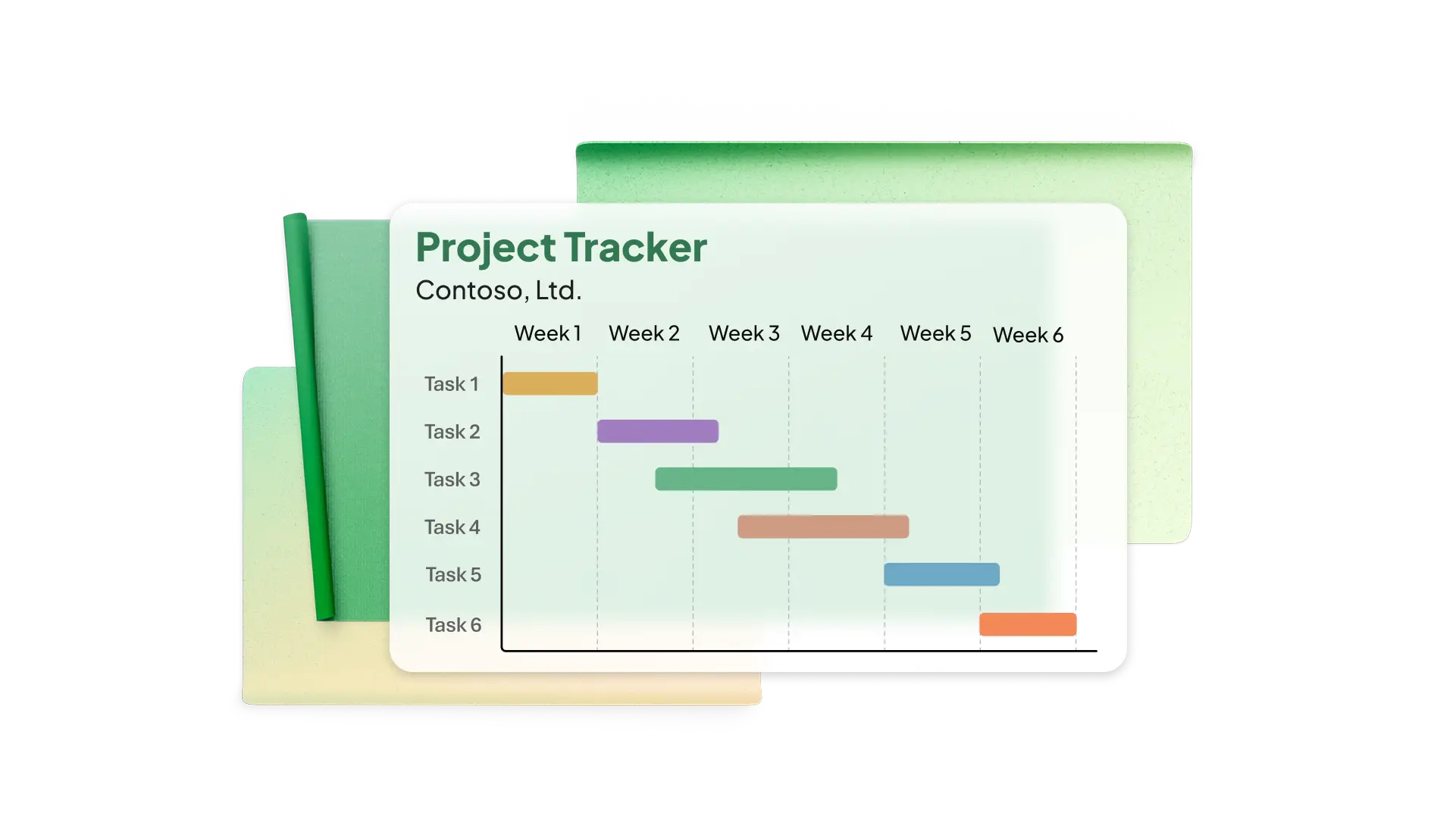
Verwalten von Projektressourcen
Weisen Sie zu Aufgaben Ressourcen wie Teammitglieder, Ausrüstung und Materialien zu. Überprüfen Sie, wo sich bestimmte Ressourcen überlappen können, und ändern Sie den Zeitplan, um Engpässe oder nicht verwendete Ressourcen zu vermeiden.

Genaue Berichte bereitstellen
Verwenden Sie ein Gantt-Diagramm in Excel, um Beteiligten wie Führungskräften, Kunden und Sponsoren auf einfache Weise den Meilensteinabschluss zu vermitteln. Zeigen Sie die Abfolge der Maßnahmen, die Ihr Team ergreift, um den Plan rechtzeitig umzusetzen.

Leistungsstarke Anpassungswerkzeuge
Verwenden Sie Excel-Funktionen wie bedingte Formatierung, um abhängige Aufgaben und Dropdownlisten für Zugewiesene und Status hervorzuheben. Transformieren Sie Daten aus einem Projektplan in Excel ganz einfach, um Ihre Gantt-Diagrammtabelle zu erstellen.
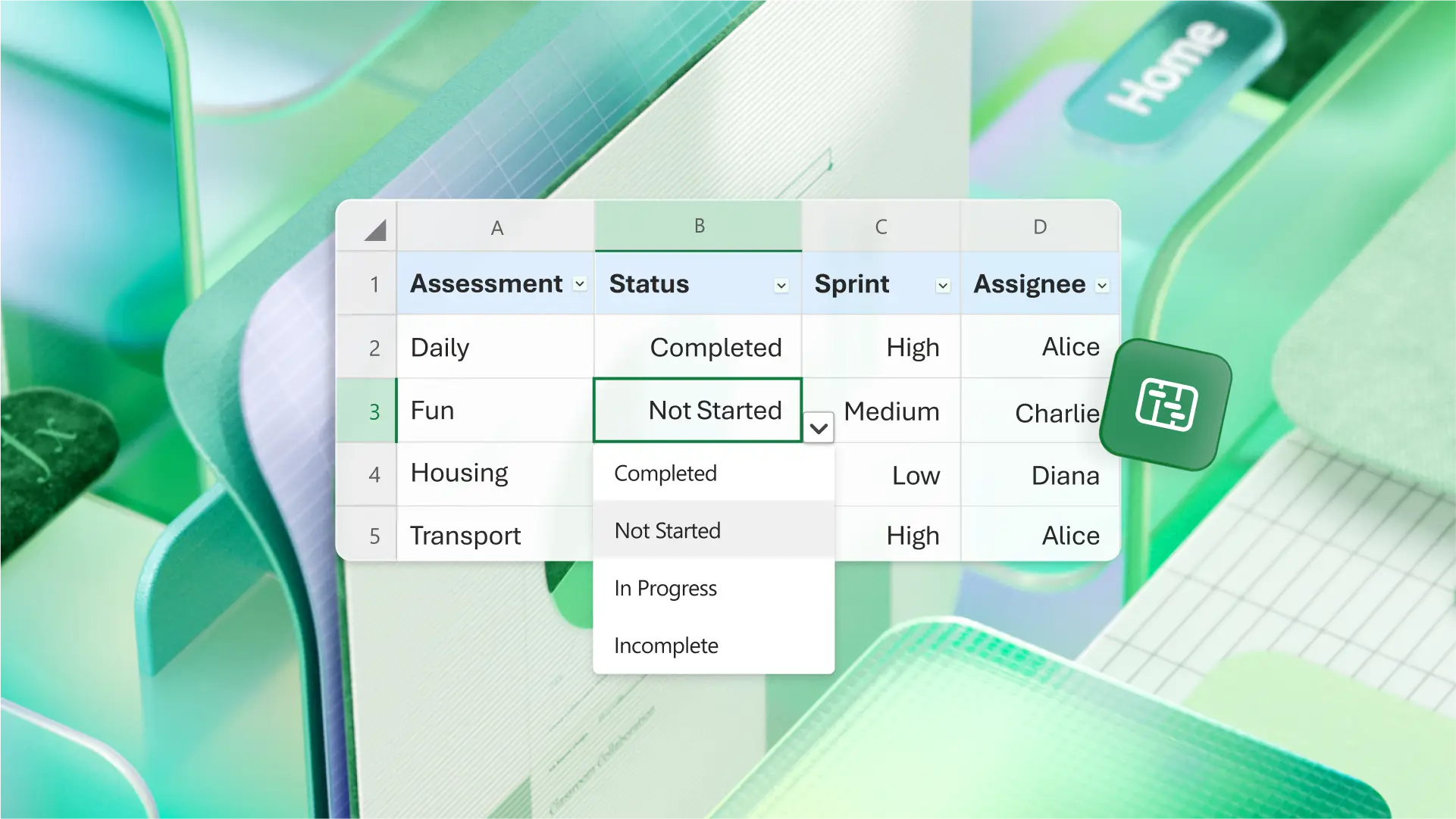
Verwenden Sie Copilot für Onlinehilfe
Chatten Sie mit Microsoft Copilot in Excel, um Zeitachsenspalten zu erweitern oder eine Spalte für Aufgabenabhängigkeiten zu erstellen. Bitten Sie Copilot, die Zeitskala an Ihr Projekt anzupassen, um dann ein Gantt-Diagramm basierend auf Ihrer Aufgabentabelle zu erstellen.
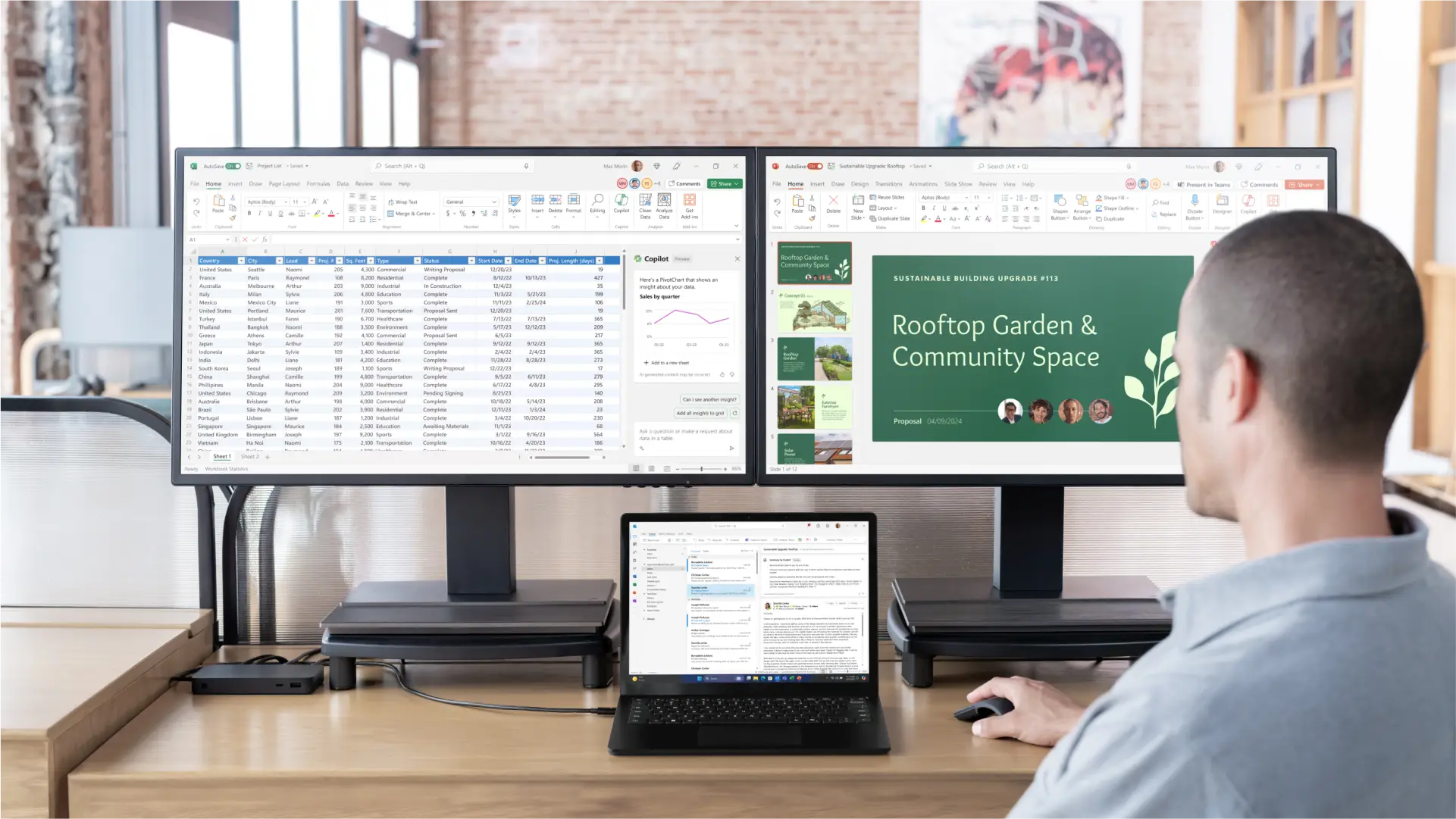
Gantt-Diagramme online freigeben
Verwenden Sie Kommentare und Tags, um mit Teammitgliedern in Excel Online zusammenzuarbeiten. Erstellen Sie Freigabelinks für eine einfache Verbreitung und legen Sie Zugriffs- und Bearbeitungsrechte für ausgewählte Benutzer fest. Legen Sie Ablaufdaten für Freigabelinks innerhalb eines bestimmten Zeitraums fest, um den Zugriff auf sensible Informationen zu steuern.
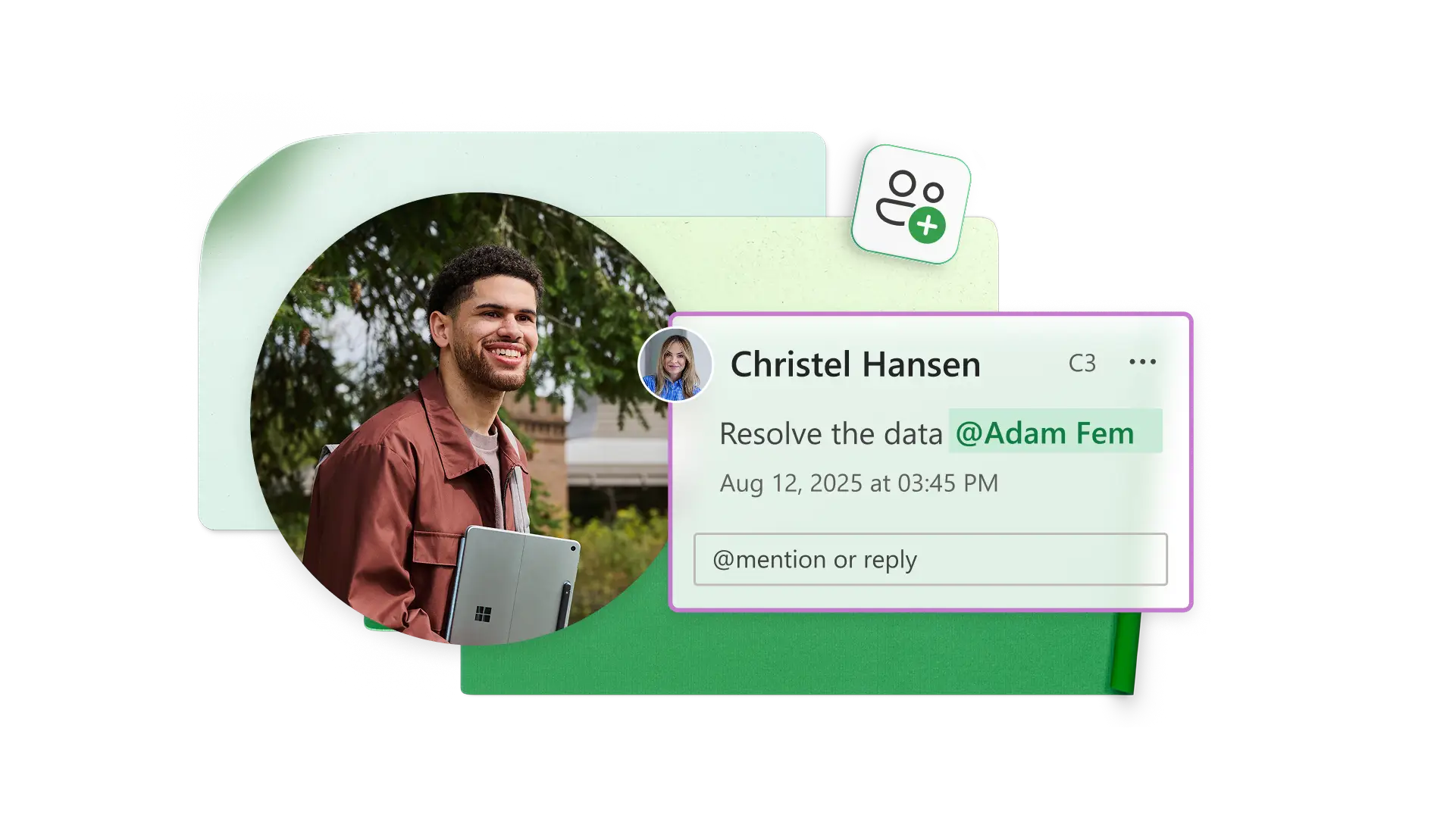
Personalisierbare Gantt-Diagramm-Vorlagendesigns
Projektmanager: Aufgaben und Ressourcen auf einer Zeitachse visualisieren.
Bauleiter: Erstellen Sie Bauzeitpläne, um Phasen und Subunternehmer zu verwalten.
Ereignisplaner: Planen von Logistik- und Lieferantenaktivitäten bis zu einem Ereignis.
Softwareteams: Planen von Entwicklungsmeilensteinen und Featurerollouts.
Berater: Verfolgen Sie die Kundenleistungen nach, um Stichtage einzuhalten.

Erstellen eines Gantt-Diagramms in Excel
Beginnen Sie mit einer Gantt-Diagrammvorlage, oder verwenden Sie Copilot, um eine Datentabelle und ein gestapeltes Balkendiagramm zu erstellen
Überprüfen Sie, ob der Zeitmaßstab Ihren Anforderungen entspricht, oder passen Sie ihn an
Fügen Sie den Namen, das Startdatum, die Dauer und den Status jeder Aufgabe in der Datentabelle hinzu
Sehen Sie, dass gestapelte Balken Ihre Daten automatisch widerspiegeln
Erfassen Sie während Ihres Projekts die tatsächlichen Aufgabendauern und -status
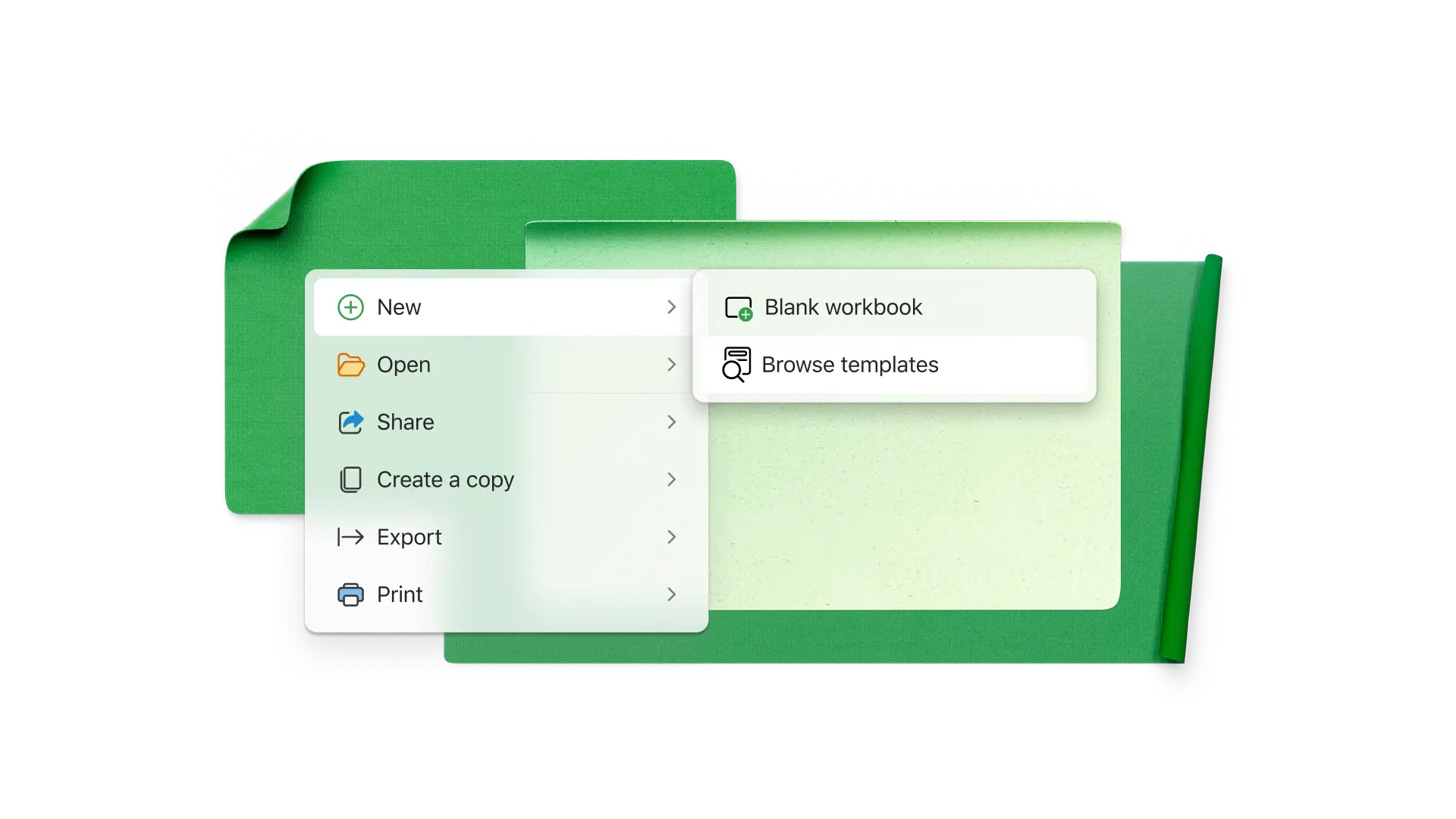
Häufig gestellte Fragen
Was sind Gantt-Diagramme?
Ein Gantt-Diagramm ist eine Darstellung zur Visualisierung eines Projektzeitplans. Gantt-Diagramme verwenden horizontale Balken, um die Dauer und den Fortschritt von Aufgaben über eine Zeitachse hinweg zu verfolgen. Sie eignen sich am besten, nachdem das Projekt mit einer Arbeitsstruktur oder einer anderen Planungsmethode geplant wurde.
Warum sind Gantt-Diagramme hilfreich?
Gantt-Diagramme ermöglichen Projektmanagern, Aktivitäten, Ressourcen, Abhängigkeiten sowie geplante und tatsächliche Dauer zu verfolgen, um einen Projektzeitplan umzusetzen. Sie können auch den Fortschritt anzeigen, den Ihr Team bis zu einem bestimmten Zeitpunkt erreicht hat, um den Projektstatus an Beteiligte zu kommunizieren.
Was haben Gantt-Diagramme und PERT-Diagramme gemeinsam?
Gantt- und PERT-Diagramme (Program Evaluation and Review Technique) sind beides Methoden, um einen Projektzeitplan darzustellen. PERT-Netzwerkdiagramme eignen sich ideal, um den kritischen Pfad und die gesamte Projektdauer zu ermitteln, während Gantt-Balkendiagramme am besten geeignet sind, um den Fortschritt von Aufgaben während der Ausführung zu verfolgen.
Wie erstellt man ein Gantt-Diagramm in Excel mit Monaten?
Gantt-Diagrammvorlagen in Excel enthalten Zeitachsen für Tage und Wochen, die auch Monate anzeigen. Wenn jede Spalte einen Monat darstellen soll, bearbeiten Sie einfach die Skala, um Monate anzuzeigen. Sie können Copilot auch bitten, die Zeitachse von Tagen auf Monate zu ändern.
Wie erstellt man ein Gantt-Diagramm in Excel mit Abhängigkeiten?
Beginnen Sie mit einer Gantt-Diagrammvorlage in Excel und fügen Sie Ihre abhängigen Aufgaben mit Start- und Enddaten hinzu. Sie können Aufgabennamen, die von anderen abhängen, mit bedingter Formatierung hervorheben. Sie können Pfeile auch manuell einfügen, um abhängige Aufgaben anzuzeigen.